Analyzujme povrchy…
U dnešního tipu počítám, že už víte jak vytvořit povrch a nějaký již máte vytvořený. Podíváme se na možnosti analýz, které jsou určeny pro různorodé zobrazení vlastností povrchu. Máme sedm druhů analý…
U dnešního tipu počítám, že už víte jak vytvořit povrch a nějaký již máte vytvořený. Podíváme se na možnosti analýz, které jsou určeny pro různorodé zobrazení vlastností povrchu. Máme sedm druhů analýz:
– Vrstevnice
– Směry (vykreslí směrovou mapu)
– Výšky (vykreslí hypsometrii)
– Sklony (vykreslí sklonovou mapu)
– Šipky sklonů (vykreslí na povrchu šipky určující směr sklonu povrchu)
– Uživatelem definovaná vrstevnice (vykreslí vrstevnici s požadovanou výškou)
– Povodí (vykreslí povodí, odkud kam teče voda, hranice povodí, atd.)
A teď už podrobněji. Analýzy se provádí ve Vlastnostech povrchu. Stačí označit povrch v modelu a na přestavěném pásu karet vybrat příkaz Vlastnosti povrchu.
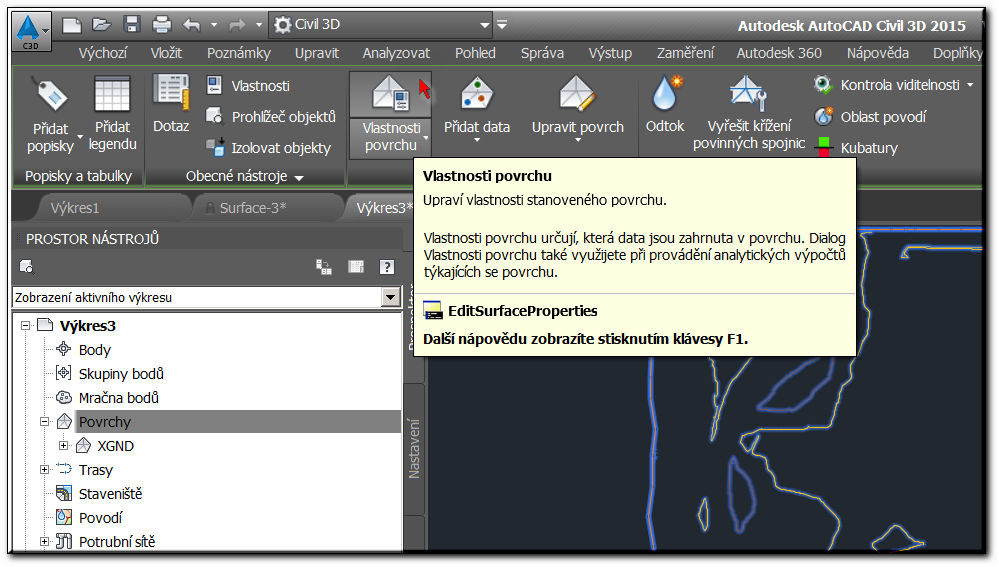
V okně se přepněte do záložky Analýzy. Tady v části Typ analýzy vybíráte, kterou analýzu, chcete provést. Můžete všechny, ale musíte je provést jednotlivě. V části Legenda určujete, s jakým stylem se má vypsat legenda, pokud ji budete chtít vložit. Rozsahy určují, na kolik částí se má rozdělit daná analýza (například u hypsometrie, kolik barevných pruhů se vytvoří). V části Detaily rozsahu pak specifikujete výškové rozpětí jednotlivých rozsahů.
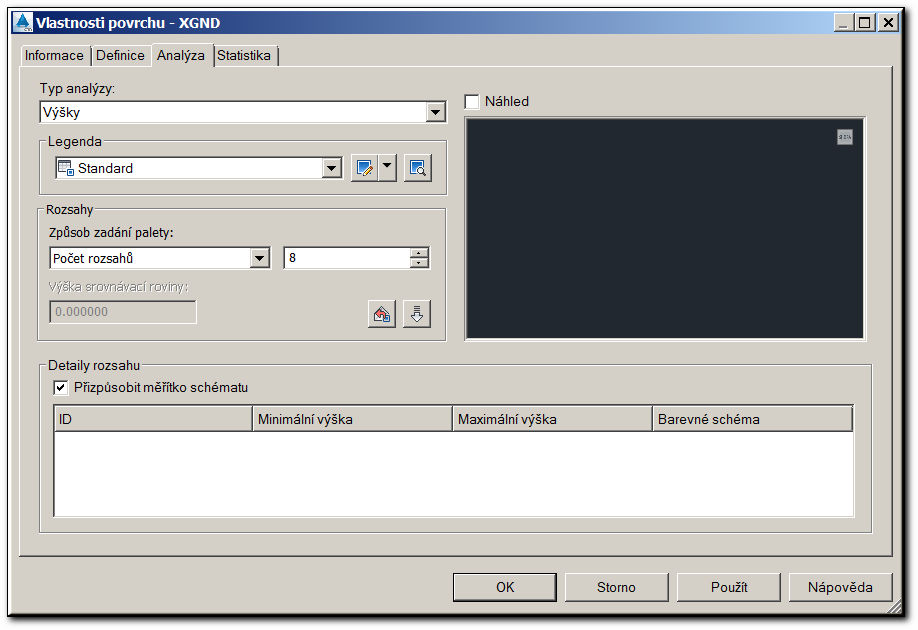
Pro úspěšné provedení analýzy je potřeba vždy kliknout na šipku u části Rozsahu. A vždy se také ujistit s jakým stylem je zobrazen váš povrch, zda daný styl má aktivní zobrazení vybrané analýzy. Postup si ukážeme na asi nejoblíbenější analýze, hypsometrii.
Jako typ analýzy zvolte Výšky. Rozsah jsem nastavila na 6 stupňů a stiskla na šipku pro provedení analýzy. Systém automaticky rozvrhne jednotlivé výškové pásy. Pokud vám nevyhovují výšky rozsahů, stačí jednoduše kliknout na danou výšku. Okno zmodrá a vy máte možnost hodnoty přepsat. Stejně tak můžete změnit i jednotlivé navržené barvy, opět klikněte do barvy a z palety si vyberte, jakou barvu chcete.
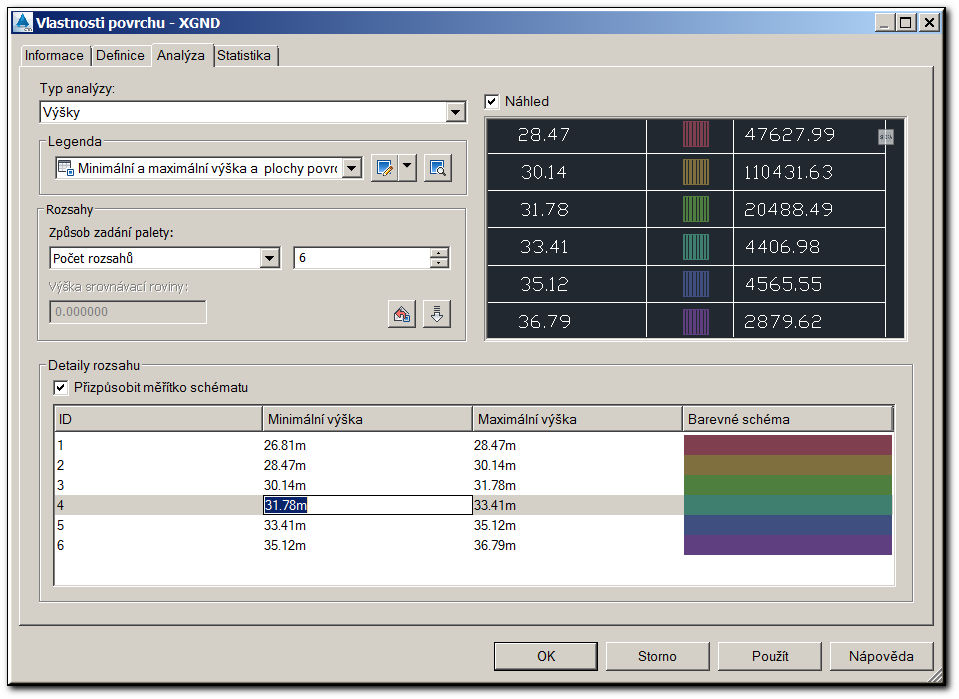
Po provedení analýzy se přepněte do záložky Informace. Tady změníme styl povrchu na takový, který ukáže požadovanou analýzu. Pokud používáte šablonu z českého Country kitu, vyberte styl Hranice a vrstevnice a Hypsometrie výšek. A potvrďte OK.
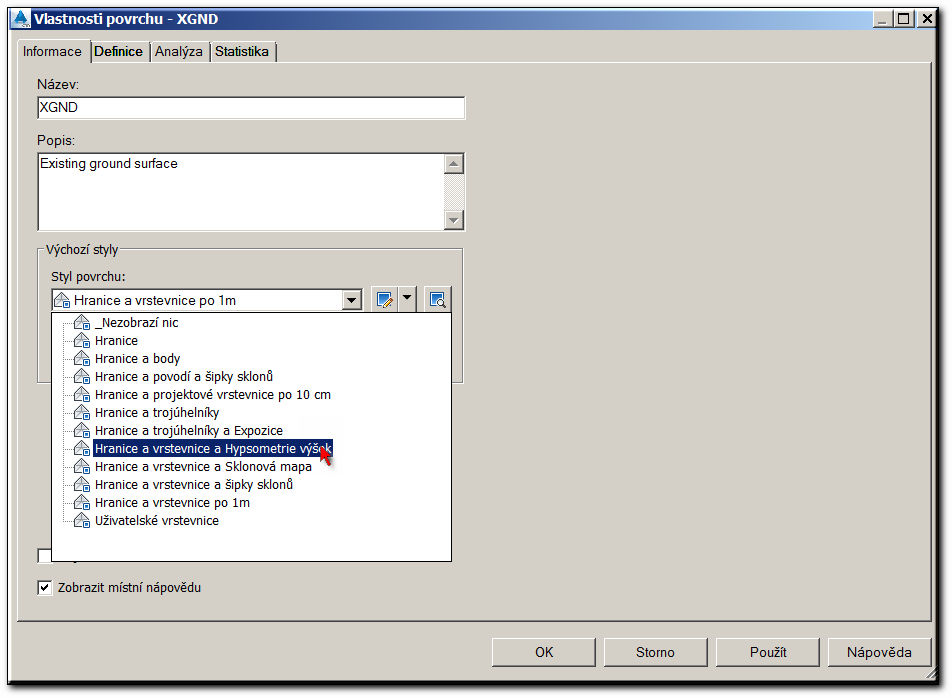
Výsledek pak vypadá zhruba takto:

Povrch barevně vykreslený dle stupňů definovaných v analýze povrchu. Na obrázku vidíte i legendu. Tu vložíte jednoduše. Stačí opět kliknout na povrch a ze zobrazeného pásu karet pro povrch zvolte druhou ikonku zleva, Přidat legendu. Musíte si vybrat, pro jakou analýzu se má legenda vložit a zda má být dynamická. To znamená, že pokud změníte něco v analýze (rozsah, barvy, atd.), pak se legenda automaticky zaktualizuje.
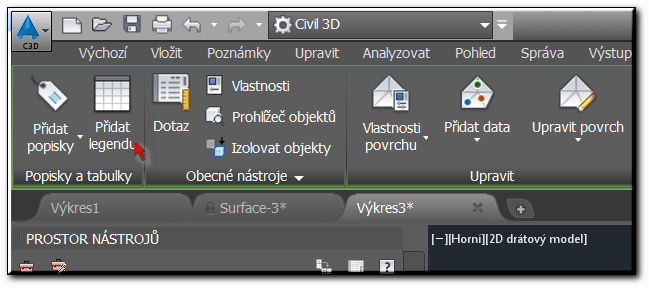
K hypsometrii výšek ještě jedna poznámka, pokud provádíte časté analýzy se stejným rozsahem a nechce se vám pokaždé znovu a znovu ručně nastavovat jednotlivé výšky, pak v Civilu existuje malá pomůcka. V sadě nástrojů najdete příkaz, pro export/import hypsometrie. Najdete ho ve Zprávách a výpisech, část Ostatní.

Export je proveden do textového souboru, který můžete i upravovat. Pro načtení nastavení zvolte příkaz Import hypsometrie.
Na dalším obrázku vidíte výsledek jiné analýzy a to šipky sklonů, kdy vidíte, že šipky jsou barevné, opět dle stupňů rozsahu, které jste definovali v analýze.
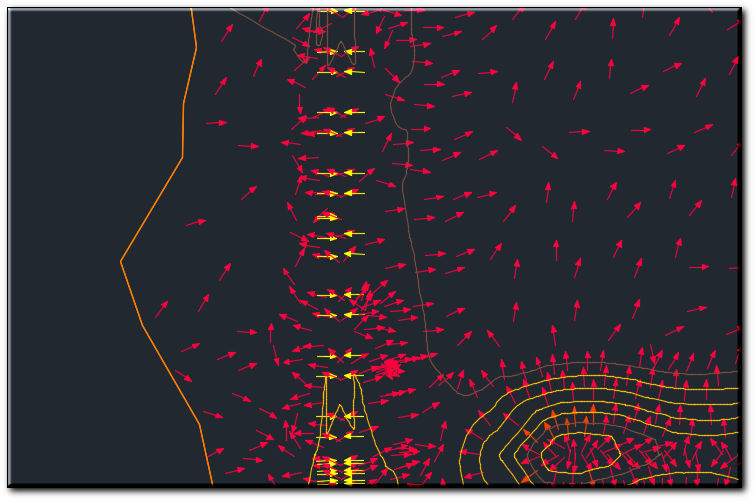
Pro analýzy povodí, které provedete přes nastavení vlastností povrchu, můžete ještě využít dva další nástroje, které najdete na pásu karet a to Odtok a Oblast povodí. Odtok vám ukáže, kam z daného místa teče voda. Oblast povodí označí oblast, kolem místa, které jste označili, které patří do jednoho povodí a spočítá plochu.
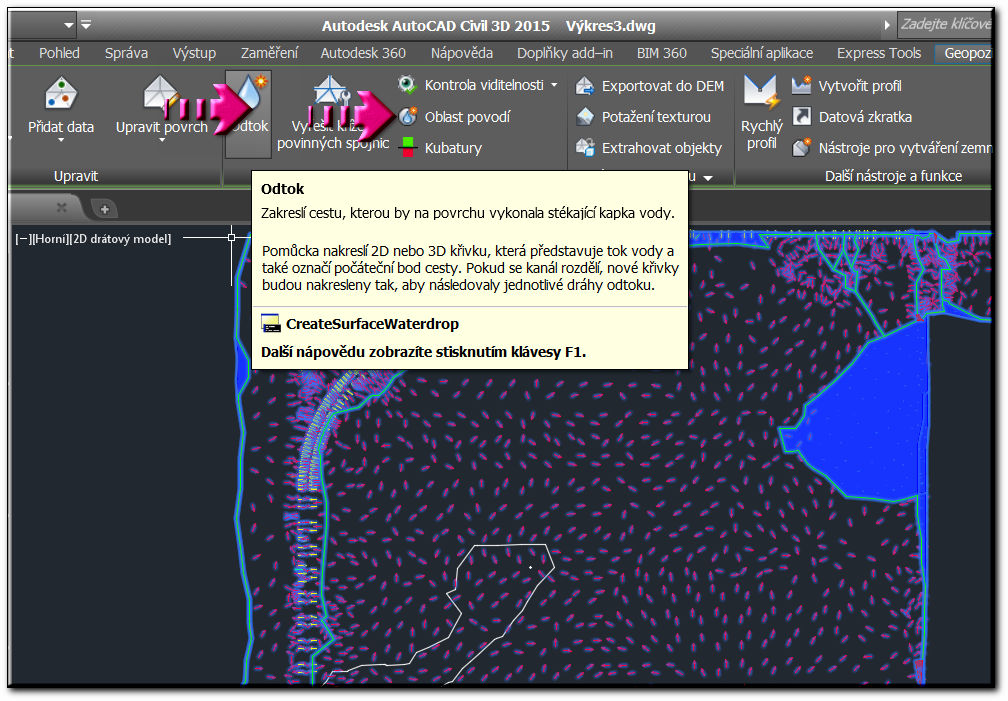
Pokud chcete ovlivnit to, s jakým barevným schématem se vykreslují analýzy, či jaké jsou použití šipky, jejich velikost, atd. Tak to vše lze upravit v nastavení stylu zobrazení daného povrchu, záložka Analýza.
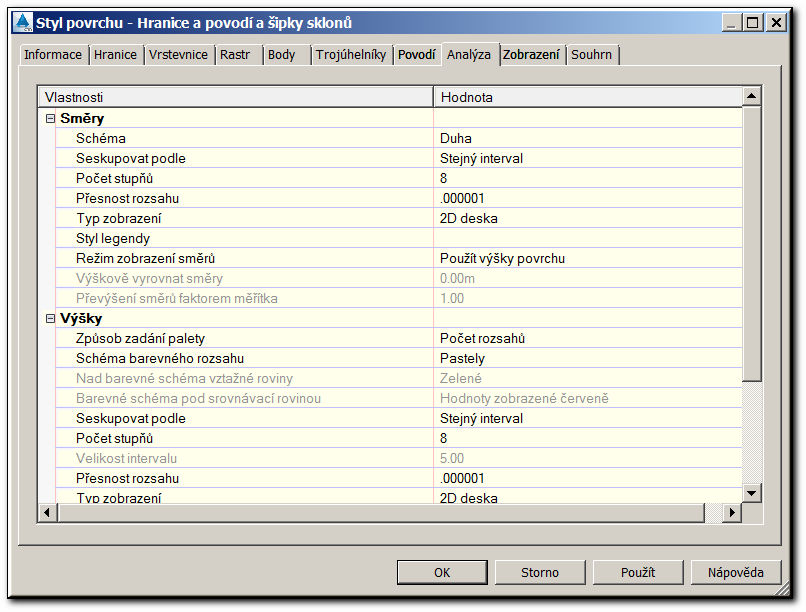
A konečně úplně nakonec. Pokud chcete snadno exportovat/importovat nastavení VŠECH analýz, můžete si stáhnout doplňkovou aplikaci zde.



